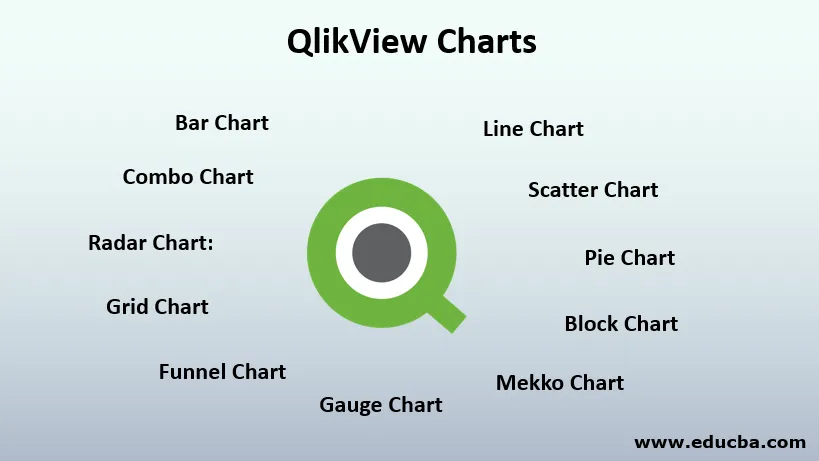
Увод у КликВиев графиконе
Рецимо да обрађујете дневне податке компаније у смислу бр. производа који се продају, остварених прихода и постигнутих циљева итд. кроз различите сегменте и одједном једног дана ваш генерални директор жели да види пословне перформансе у смислу профита и губитка како би стратешки напредовао пословни продајни тим. Можете покушати да кажете вредност цифре свом шефу, али можда ће желети да види резултате у различитим димензијама или ће можда желети да упореди са перформансама из претходног квартала. Шта ћете онда радити? Можете отићи са екцелом за основну визуализацију података и покушати да убедите шефа, али шта ако имате неки алат који може да реши ваше сложене задатке, попут ове, унапред визуализацијом у секунди и пружи вам другачију перцепцију ваших података. Да, Кликвиев је алат који може обављати такве послове за вас користећи Кликвиев графиконе који приказује начин представљања података у графичком облику користећи различите врсте визуелизације. То чини податке врло јасним и компактним за читање и разумевање прегледа тих података. Графикони могу приказати фреквенције различитих вриједности у пољу за категоријске варијабле или могу приказати израчунате мјере попут зброја, просјека итд. За нумеричке варијабле.
Врсте КликВиев графикона
Доступни су различити типови графикона као што су Бар графикон, Пие Цхарт, Цомбо Цхарт, Сцаттер Цхарт, Лине Цхарт, Радар Цхарт, Грид Цхарт, Гауге Цхарт, Блоцк Цхарт, Цханел лијевка, Мекко Цхарт, итд. Све ове карте се међусобно разликују у услове начина приказивања података. Њихове разлике можете пронаћи у наставку.
1. Бар графикон: Бар графикони представљају категорије кроз траке у к-оси и њихове одговарајуће израчунате вредности као што су сума / цоунт / авг на и-оси.
2. Линијска карта: Линијски графикони представљају информације као низ података са непрекидним линијама.
3. Цомбо Цхарт: Цомбо графикони су комбинација бар графикона и линија. Једна мјера ће бити приказана линијама, а друга ће бити приказана тракама за исту категорију. Из података можете закључити вишеструка опажања.
4. Радарска карта: Јединствена је таблица у Кликвиев-у која може приказати више димензионалне податке у дводимензионалном графикону користећи различите мере. Приказује категорије на омоту оси к у кругу од 360 степени и мере у оси и.
5. Сцаттер Цхарт: Сцаттер Цхарт црта тачке података у паровима вредности из две различите мере / израза. Могући сценарио би могао бити ако желите видјети укупне продане производе и укупни износ добивен од свих производа. У таквим случајевима можемо користити Сцаттер карте.
6. Грид Цхарт: Грид Цхартс су врло слични Сцаттер Цхартс. Једина разлика је у томе што црта димензије и користи мере за одређивање величине решетке.
7. Пие Цхарт: Пие дијаграми приказују информације у пропорцијама и процентима између различитих категорија. Приказује једну мјеру кроз једну димензију, али различите сегменте.
8. Блоковна схема: Блок-карте приказују однос измерених вредности као блокова. Површина сваког блока разликује се у зависности од измерених вредности. Користи једну мјеру и до три димензије, гдје се димензије могу даље подијелити на њихове подсегменте.
9. Дијаграм тока: Карте токова се користе да приказују фазе прогресије током преласка из једне фазе у другу фазу. Сваки одељак приказује неки проценат целокупних података.
10. Гауге Цхарт: Гауге Цхартс користе се за праћење пословног учинка у одређеним мерама као што су укупна продата количина, остварена добит итд. Помоћу мерилника. Можете да поставите максимални и минимални распон мерача мерача и да у складу са тим процијените своје перформансе.
11. Мекко карта: Мекко карте су сличне тракама са различитим ширинама. Ширина шипке зависи од одабира мере.
Предности употребе КликВиев графикона
- КликВиев графикони су веома једноставни за употребу и врло конфигурисани. Можете брзо да креирате било који графикон одабиром врсте графикона. Пошто Кликвиев користи модел података у меморији, стога су сечење и нарезивање функционалности динамични и прилично брзи.
- Може да покаже огроман скуп података тренутно са било којом разноликошћу дистрибуције. Има снажне могућности визуелизације.
- На Кликвиев-у можете изводити све врсте графичких аналитика са широким распоном визуализације.
- Инструменталне табле можете да креирате помоћу вишеструких визуализација, као што су мешавина бар-графикона и пита кругова.
- То је БИ алат за самопослуживање који омогућава корисницима да креирају надзорне плоче у покрету и визуелно врше анализу података.
- Информације можете лако одвојити из података користећи различите врсте питаних графикона, блок карте итд.
- То је веома исплатив и вредан алат.
Примери за прављење КликВиев графикона
Да бисте креирали било какву визуализацију у Кликвиев-у, подаци се прво морају учитати у меморију. Можете одабрати било коју врсту улазних података и помоћу Лоад Сцрипт-а у уређивачу скрипти учитати податке. Размотримо једноставне податке ЦСВ формата за наш пример. Наши подаци садрже четири поља - производ, категорија производа, датум продаје и продате јединице. Желимо да видимо колико је јединица сваког производа продато у протеклих месец дана. Након учитавања података у меморију, можете их претворити у табеларни формат за боље разумевање података. Можете створити 'Бок Бок' одабиром 'Лаиоут', а затим 'Нев Схеет Објецт' и затим 'Табле Бок' опцијом. Можете одабрати сва поља која желите да буду приказана у табели. Након одабира кликните на „Примјени“, а затим на „У реду“. Ово ће приказати ваше податке у табеларном облику. Да бисте створили графиконе из ових података, требате да користите чаробњака за брзе графиконе. Када кликнете на то, од вас ће се тражити да одаберете врсту графикона. Одавде можете одабрати било који тип графикона као што су Бар графикон, Лине Цхарт, Гауге Цхарт, итд.
За наш пример одаберите Бар графикон. Након одабира врсте графикона, од вас ће се тражити да одаберете димензије графикона на којима желите да видите своју визуализацију. Изаберите Производ као димензију јер желимо да видимо перформансе производа. Пре тога, можемо пререзати наше податке само за прошли месец. Након одабира димензије, од вас ће се тражити да одаберете меру, односно која је вредност коју желите видети у својој димензији. Овде желимо да видимо збир укупне количине продате у последњем месецу за сваки производ. Зато одаберемо "суму" као меру. Након тога, од вас ће се тражити да одаберете формат Цхарт где можете дефинисати свој стил и оријентацију графикона. Ради једноставности, одаберите основе и кликните на „Заврши“. И идемо! Имамо нашу Бар љествицу.
Закључак
Једноставним примером стварања Бар Цхарт-а покушали смо донијети метод за стварање основних графикона у КликВиев-у. Можете учинити много више од овога, можете креирати било коју врсту графикона према вашој изјави о проблему. Као што је горе објашњено, само је потребно да одаберете прави графикон да бисте добили праве информације. На пример, ако желите да упоредите своје пословање током претходних година, тада можете да изаберете табелу водопада. Зар није невероватно? Да, јесте!
Препоручени чланци
Ово је водич за КликВиев графиконе. Овде смо разговарали о Уводу у КликВиев графиконе заједно са врстама и предностима КликВиев графикона. Можете и да прођете кроз друге наше предложене чланке -
- Шта је КликВиев? | За шта се користи?
- Таблеау вс КликВиев | Разлике и поређења
- Најбољи бесплатни алати за анализу података
- Које су Таблеау алтернативе?
- Повер БИ Ватерфалл Цхарт | Како креирати?